Facturación Electrónica en Panamá
Configuraciones necesarias para implementar Facturación Electrónica en su organización
En este manual se explicará la instalación, configuración y uso de la interfaz de WebPOS (Partner autorizado de Facturación Electrónica), para enviar los documentos de facturas y notas de crédito a la DGI.
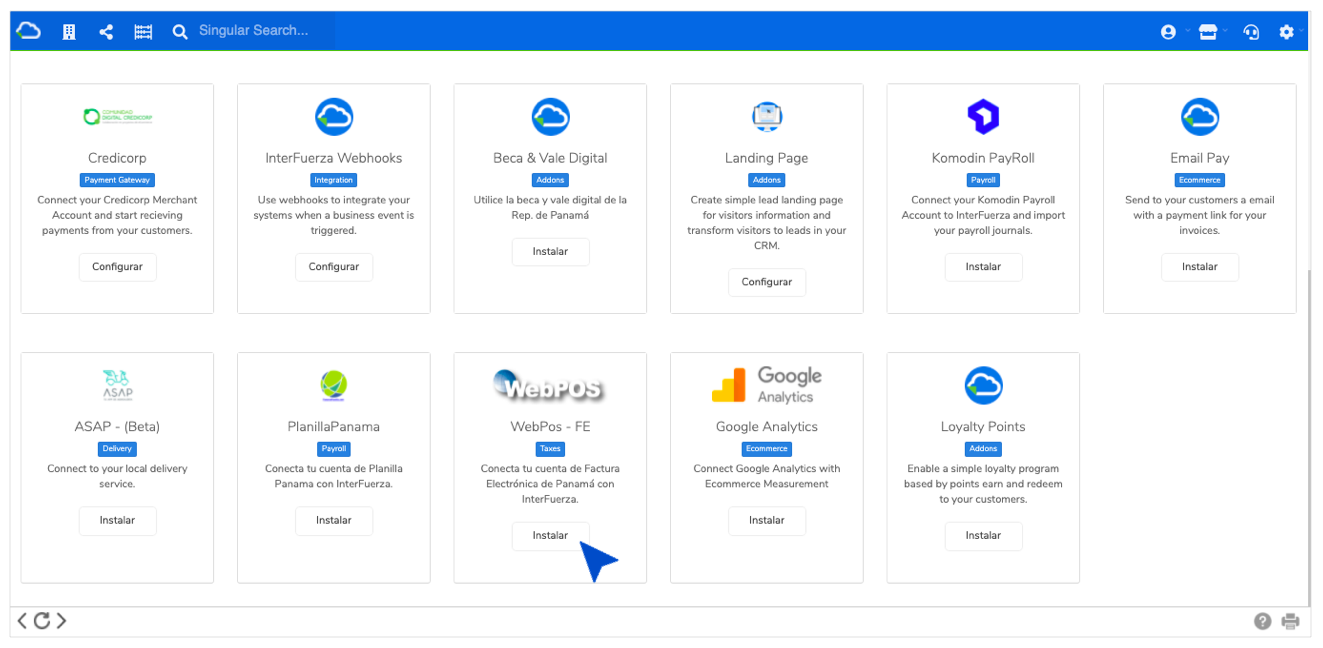
Instalación
Para instalar el App debemos presionar la opción “Instalar WebPOS en tu Empresa”. Internamente el sistema realizará la acción de agregar los campos necesarios para usar la interfaz.
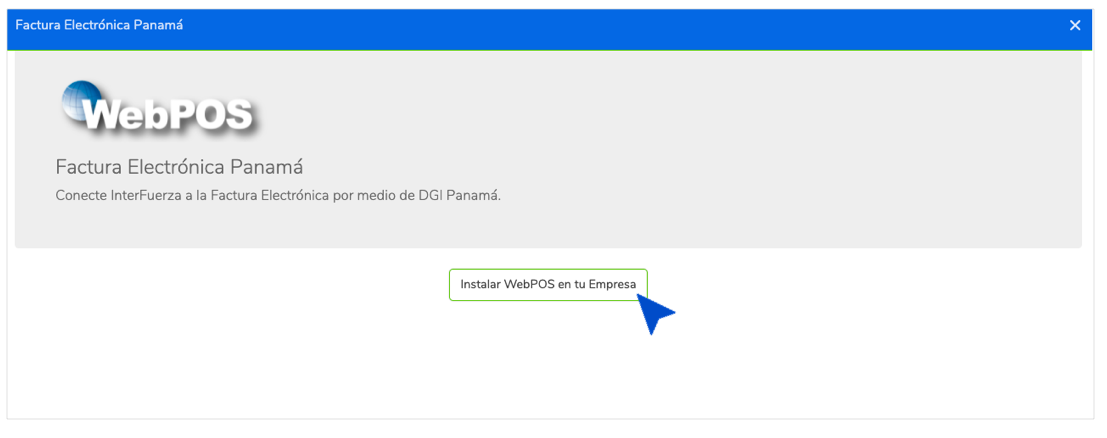
Terminado de adicionar los campos internos a las tablas, el sistema habilitará la opción para configurar los parámetros necesarios para la comunicación con la interfaz.
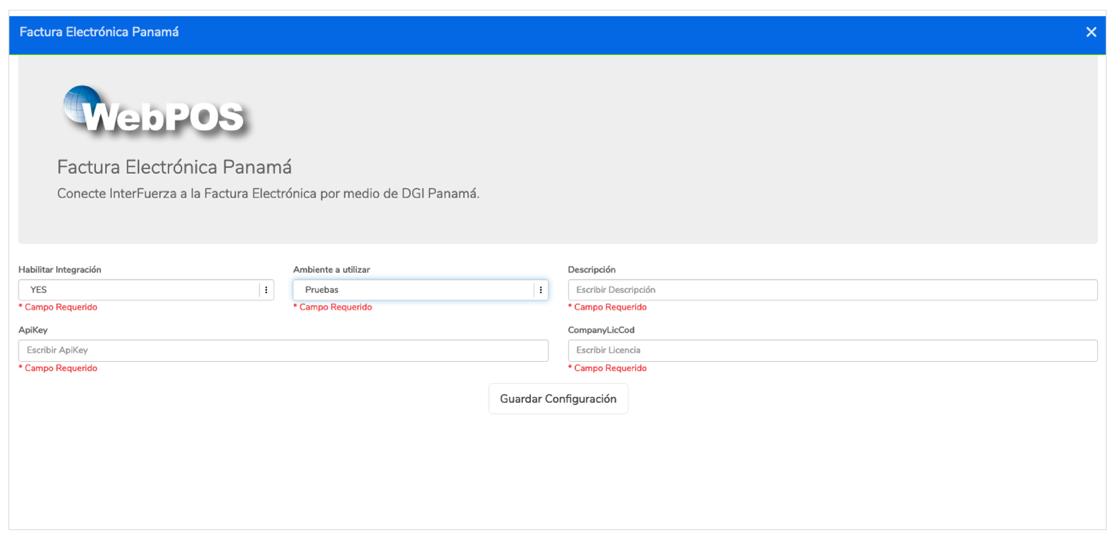
En el formulario podremos apreciar los siguientes campos:
- Habilitar Integración: Si deseamos habilitar la integración, por default vendrá en YES.
- Ambiente a utilizar: El ambiente es si utilizaremos la interfaz en producción o en prueba.
- Descripción: Podremos colocar una breve descripción del aplicativo.
- ApiKey: Clave del aplicativo.
- CompanyLicCod: Licencia del aplicativo
Una vez diligenciamos la información, procedemos a salvaguardar los datos dando click en "Guardar Configuración":
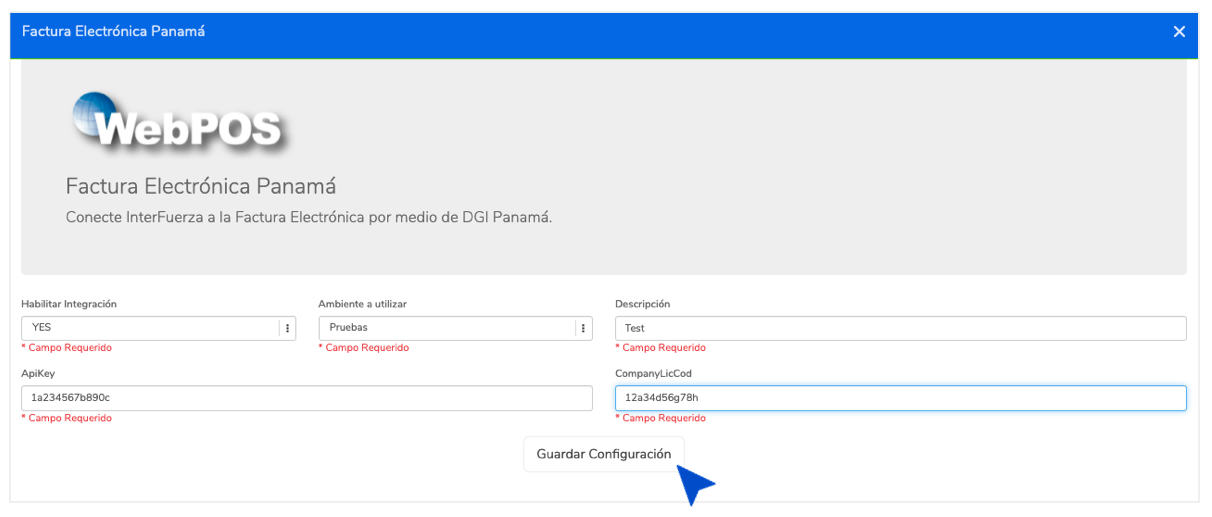
Para llevar a cabo la configuración de la interfaz, debes acceder a los siguientes sitios:
Configuración de Impuestos
En la configuración de impuestos debe colocar en la columna WebPos_Código, el código de referencia al impuesto que le corresponda (Tipo de impuesto ITBMS. 0=exento, 1=7%, 2=10% licores, 3=15% cigarrillos).
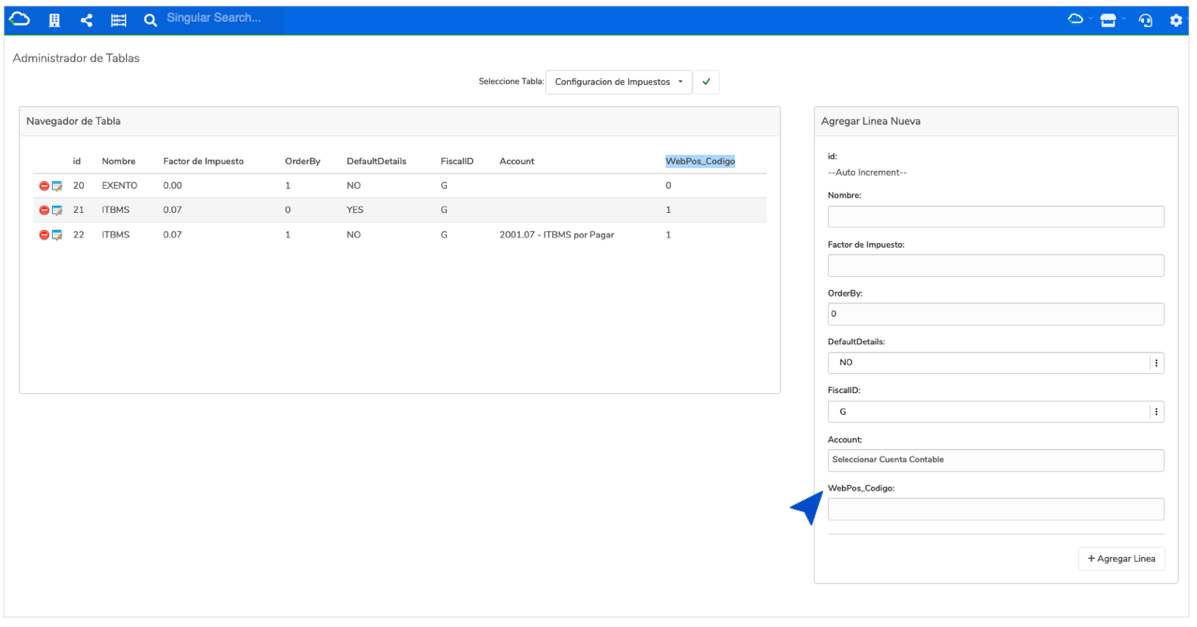
Configuración de Punto de Venta
En el punto de venta se debe colocar el código de emisión del POS en la columna “WebPos_PosCod”:
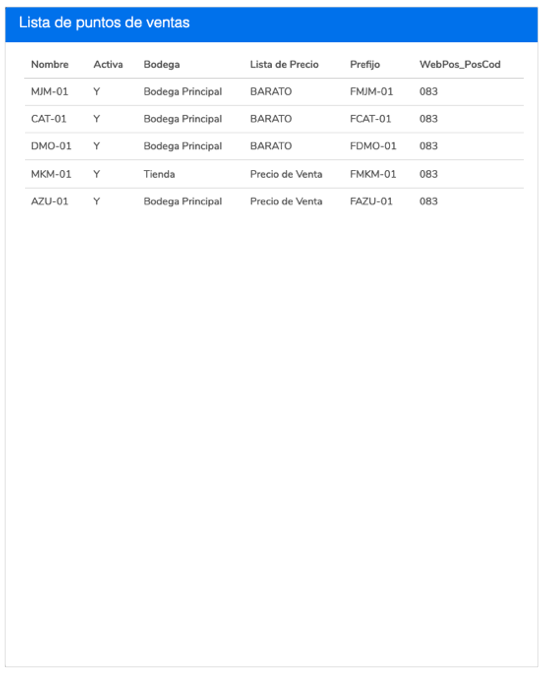
Configuración de Bodega
En la configuración de bodega debemos colocar en los campos “WebPos_Código”, el código de la bodega y en el campo “WebPos_PosCod” la referencia del código de emisión, si la venta no viene del POS.
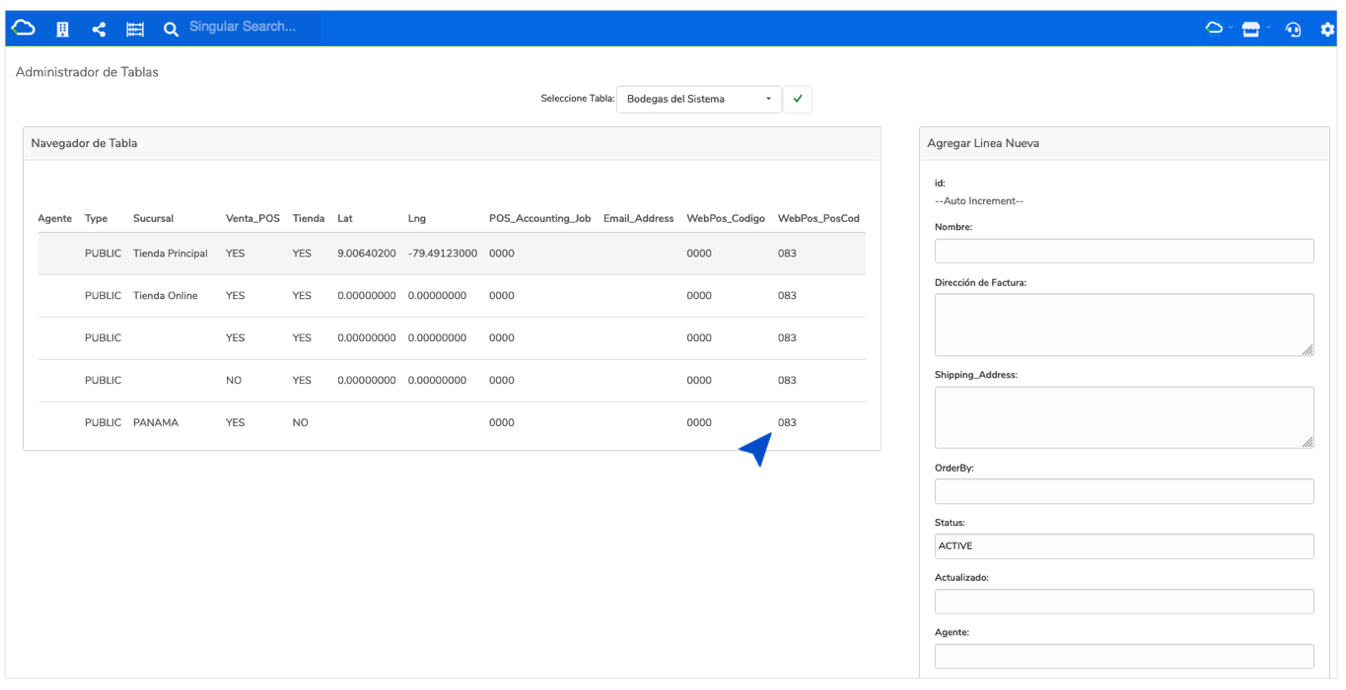
Configuración de Categorías de Productos
En las categorías de los productos, debemos colocar a qué grupo de familia pertenece el producto; esto es mandatorio para ventas a gobierno, únicamente.
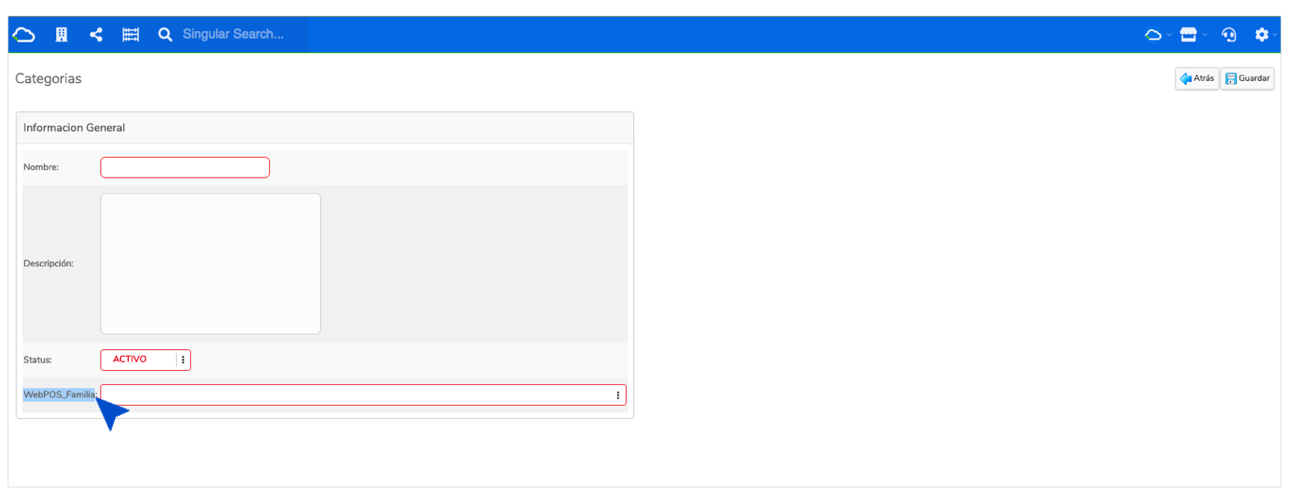
Configuración de Clientes
En el cárdex del cliente, al crear o editar se visualizará un apartado denominado “Información Fiscal”, en donde se colocarán los siguientes datos:
- Aplica Factura Electrónica: Identificamos si aplica el cliente para el envío de factura electrónica.
- Tipo de Receptor: Es la clasificación del cliente (CONTRIBUYENTE o CONSUMIDOR FINAL)
- Notificación de Factura Electrónica: Si deseamos que le llegue un correo electrónico al cliente colocamos en YES.
- Correos de Factura Electrónica: Seguido del punto anterior, colocamos los correos electrónicos a quien llegará el documento.
- Provincia, Distrito, Corregimiento: Datos geográficos del cliente.
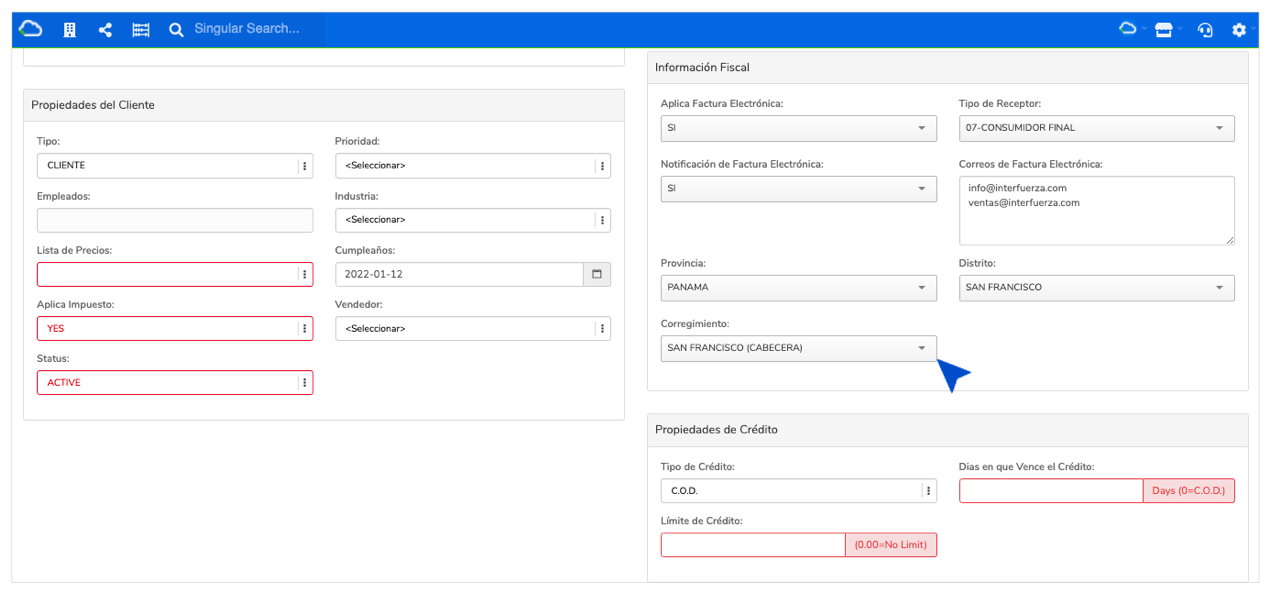
Envío de Factura y Nota de crédito
Para enviar los documentos de Factura y Nota de Crédito a WebPOS, podremos apreciar en la parte superior de la pantalla de la factura una opción denominada "Enviar a WebPos":
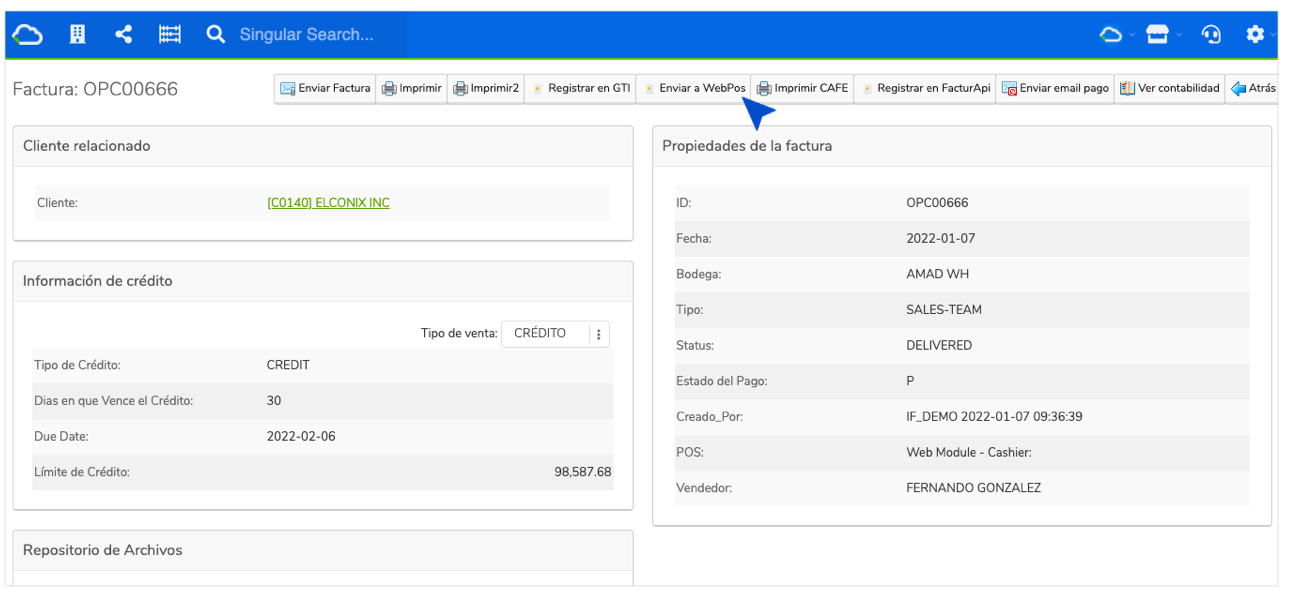
Una vez ha presionado el botón "Enviar a WebPos" , el sistema automáticamente verificará si el RUC del cliente esta registrado en la DGI y señalará como permitido o no, para el envío de la factura. Podrá visualizar un cuadro de alerta como el siguiente:
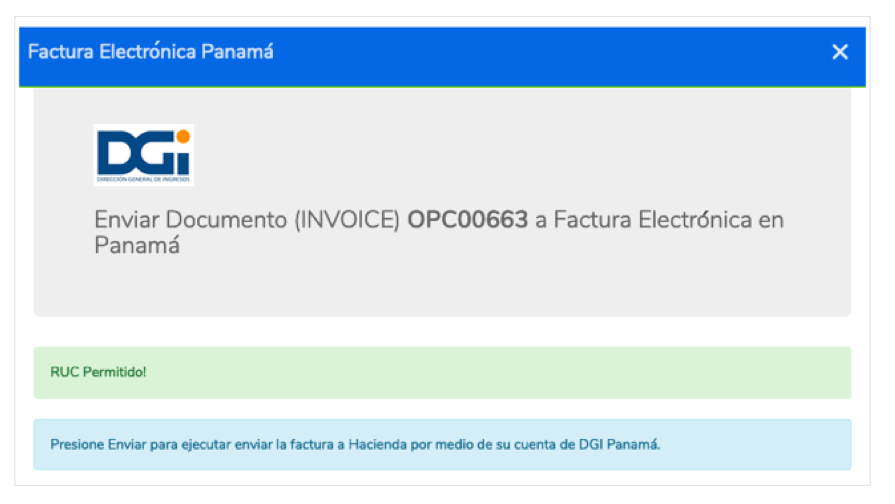
Para enviar la factura presionamos “Enviar Documento” , y el sistema se encargará de enviar a la interfaz, devolviendo a nuestro sistema, el CUFE, que es el ID único de la factura que guardamos como el Fiscal_ID.
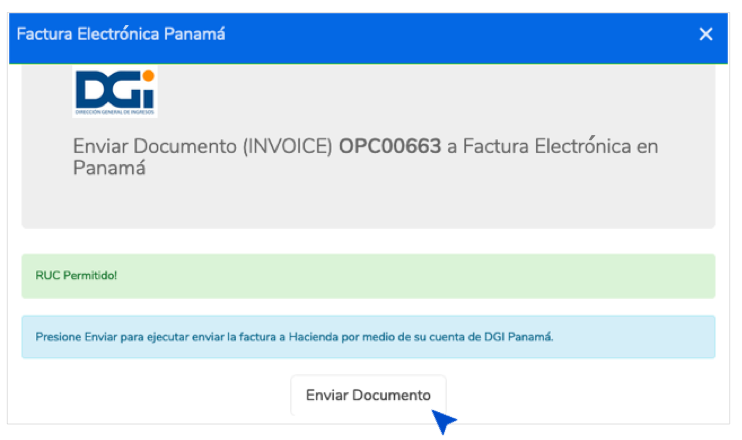
El mensaje que nos remite de regreso la interfaz, como satisfactorio, nos indicará que el envío se realizó correctamente.
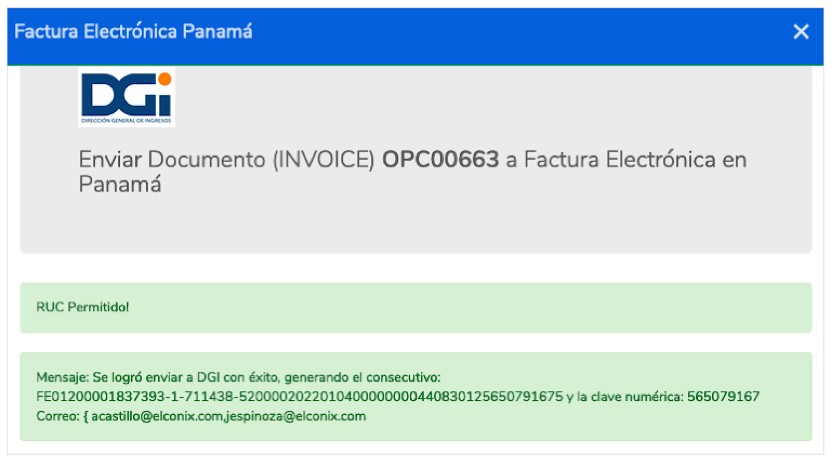
Si presionamos nuevamente el botón, podremos apreciar la información fiscal del documento. Tal como se muestra a continuación:
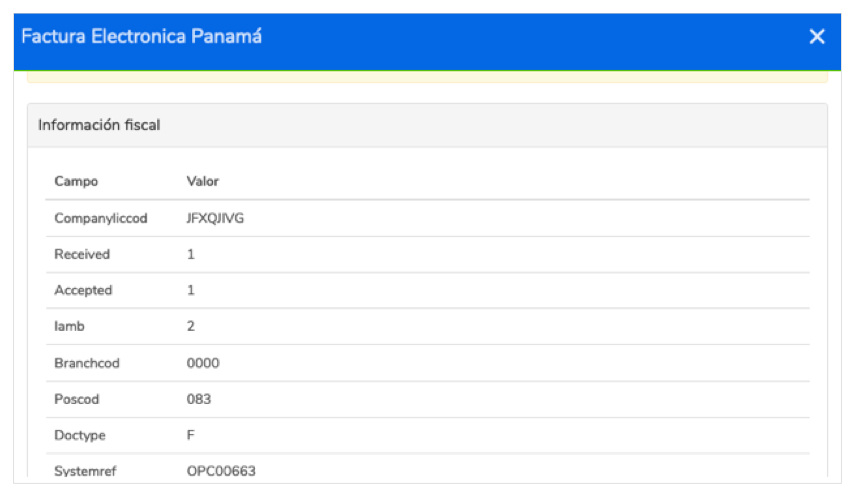
Impresión
Para imprimir el CAFE, dentro del sistema de InterFuerza, debemos acceder la opción “Imprimir - > Imprimir CAFE” desde la factura ya emitida; esta será la impresión del documento mediante WebPOS.
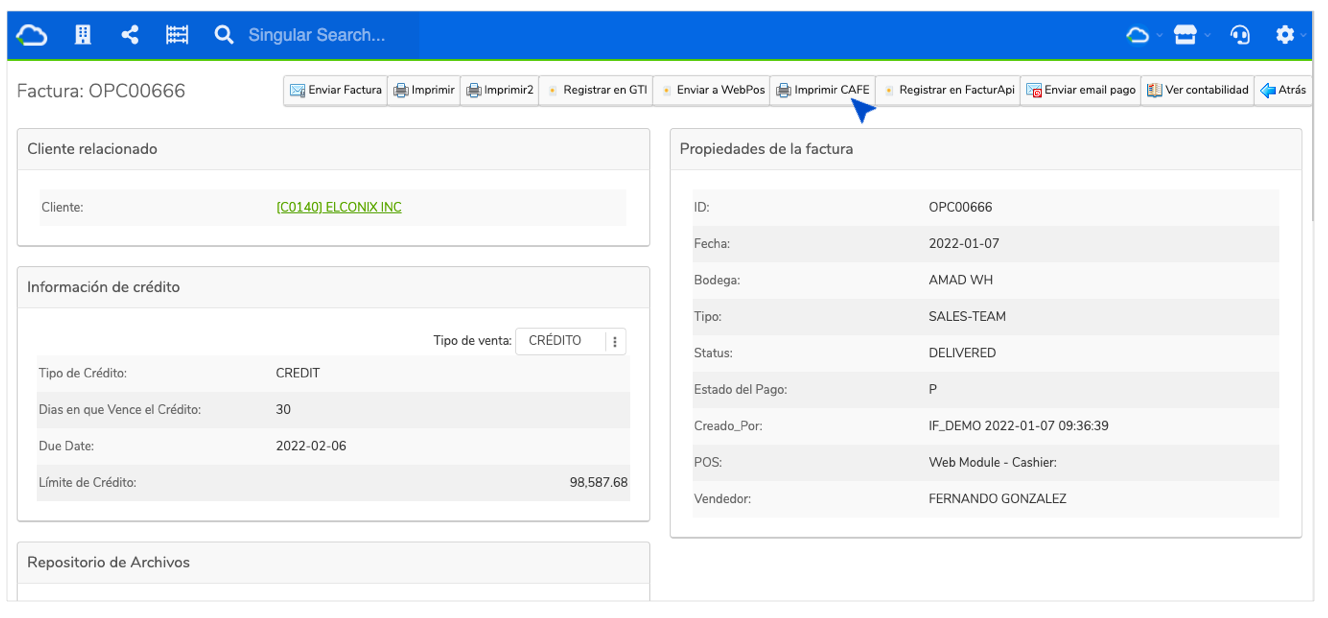
Al darle click en la opción de imprimir CAFE, podrá visualizar una vista previa del documento:
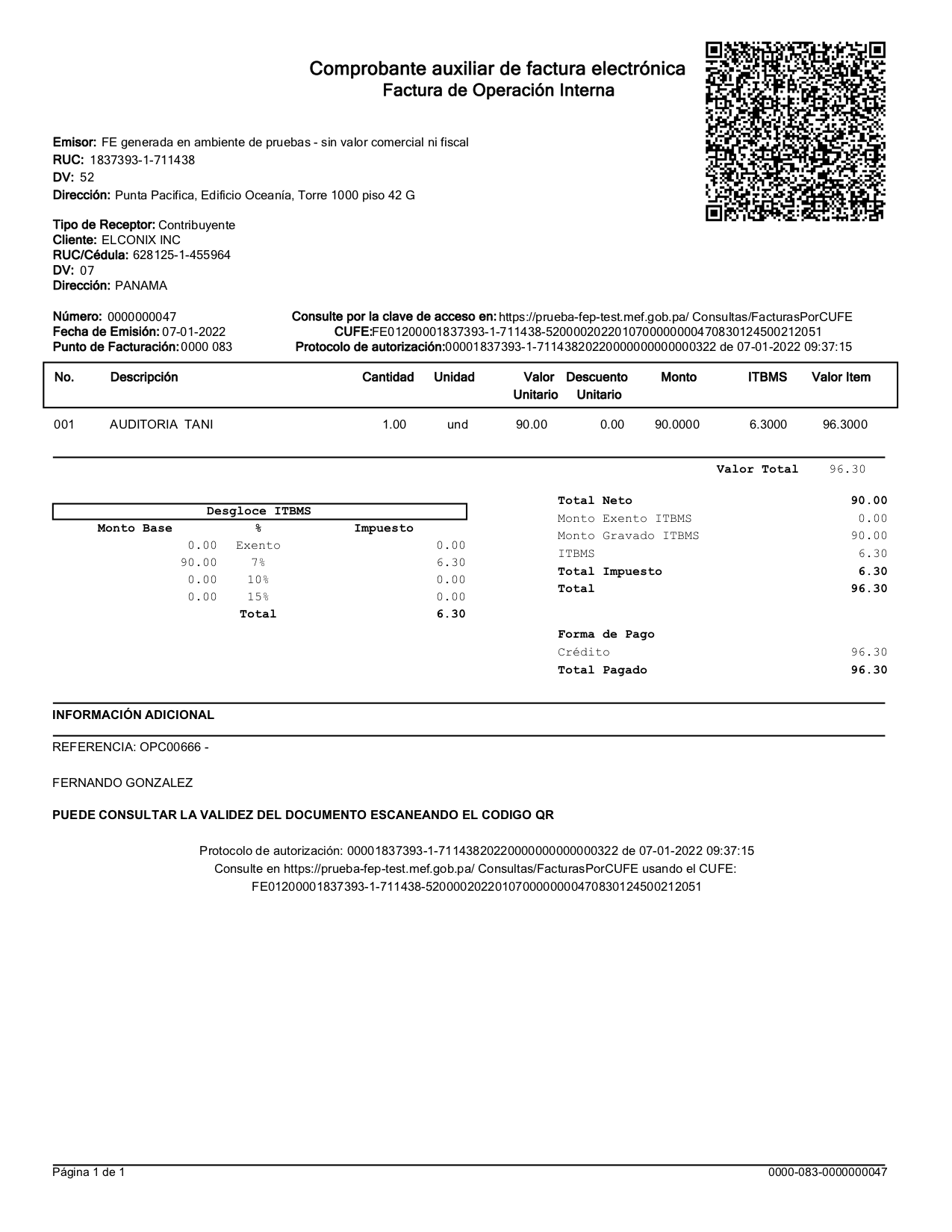
Referencia de la ProgramaciónVisite: WebPOS - API para el Sistema de Factura Electrónica Panamá 1.0 https://developer.webposonline.com/
Updated 8 months ago
